每一個公司都會擁有自己的微信公共號,那麼,在微信公共號中如何發送訊息/文章呢?針對微信公眾號怎麼發布訊息的問題,本文就為大家圖文詳細介紹微信公共平台發送文章的方法,有興趣的朋友們可以了解下
小編同學的公司也有一個公眾號,相信大家的公司做推廣都需要的一個微信公眾號,既然是需要推廣那麼自然是要發表文章的。以下小編就為大家介紹一下微信公眾號怎麼發布訊息
1、透過瀏覽器開啟微信公眾平台登陸頁面,輸入使用者名稱和密碼,點選登陸
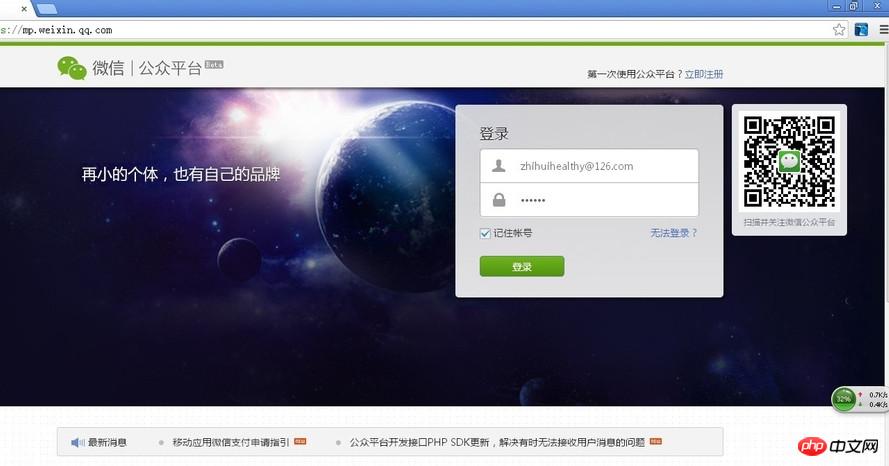
2、點選左側的「管理」-「素材管理」
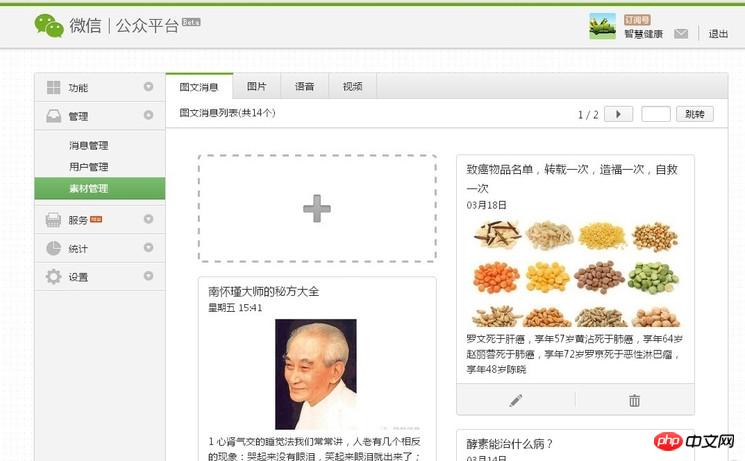
#3、滑鼠移到頁面「+」號碼的位置,會出現「單圖文訊息」與「多圖文訊息」的圖示
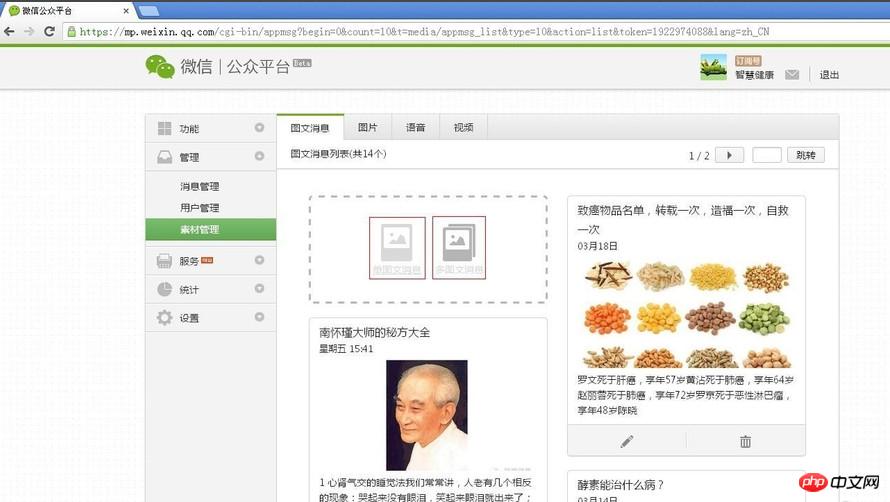
4、以發布「單一圖文訊息」為例,我們點選「單圖文訊息」圖標,進入“單圖文訊息”發布頁面
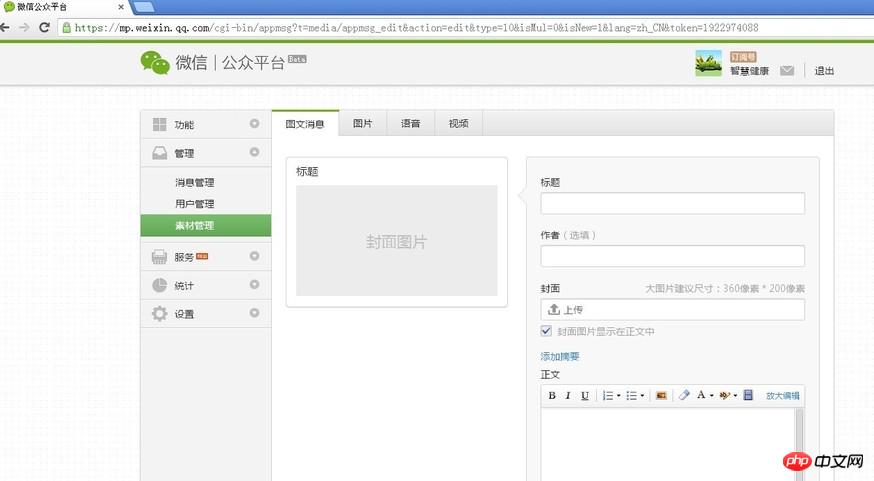
5、輸入訊息“標題”,訊息“作者”,點擊“上傳”,可以上傳訊息封面圖片
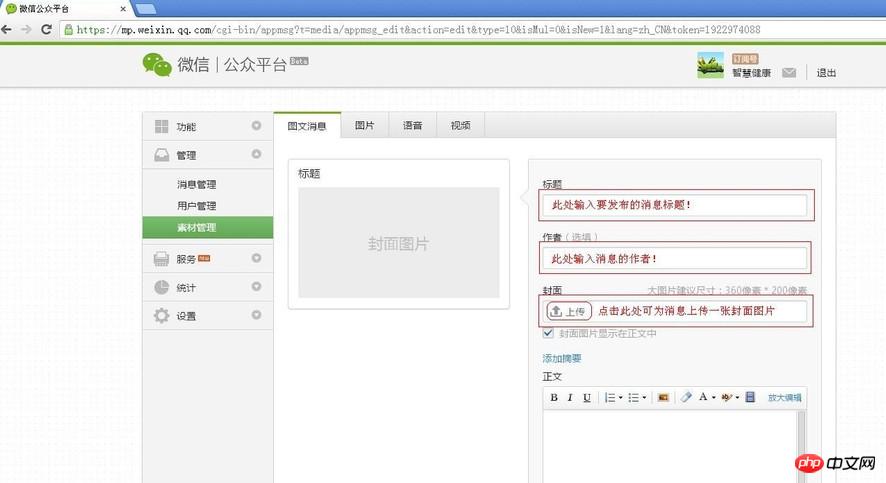
6、上傳封面圖片時候,點擊“上傳”,選擇要當做封面的圖片,然後點擊「開啟」
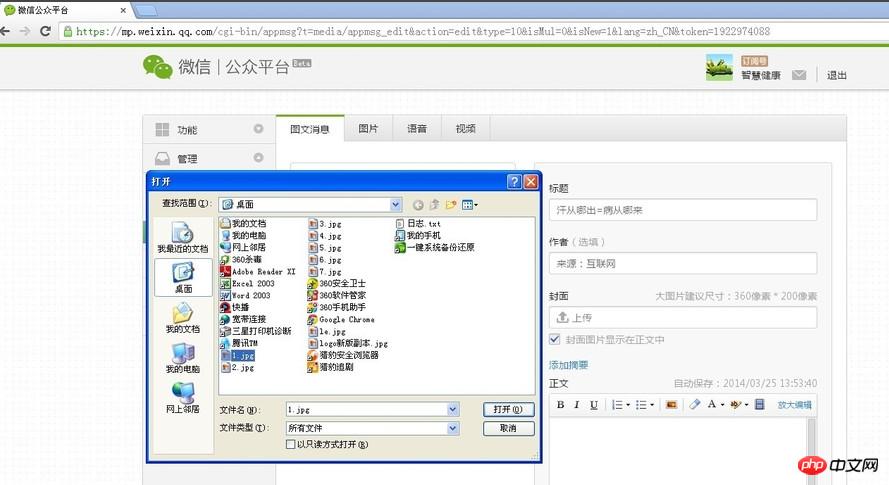
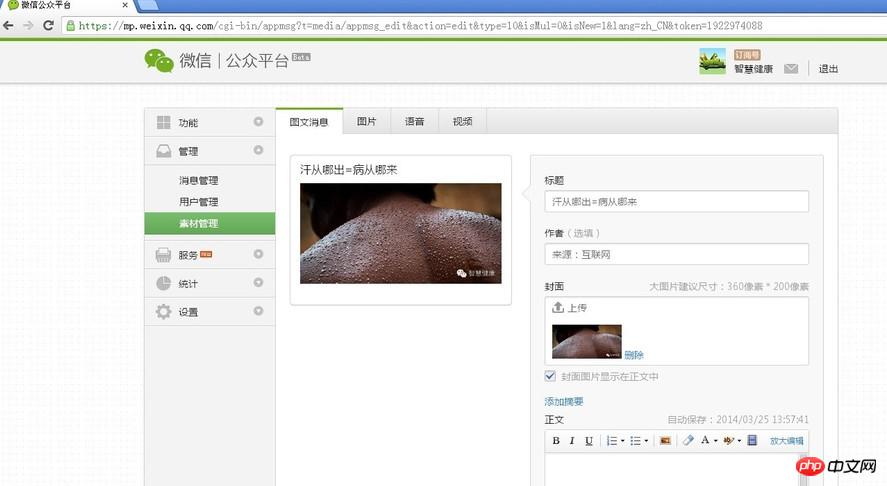
7、點擊“新增摘要”,為訊息新增一段簡短精煉的摘要

8、下邊我們來輸入正文,點擊編輯器右側的“放大編輯”,打開編輯器最大化,我們可在其中輸入訊息的正文內容,上傳圖片,上傳影片,修改文字顏色等等。
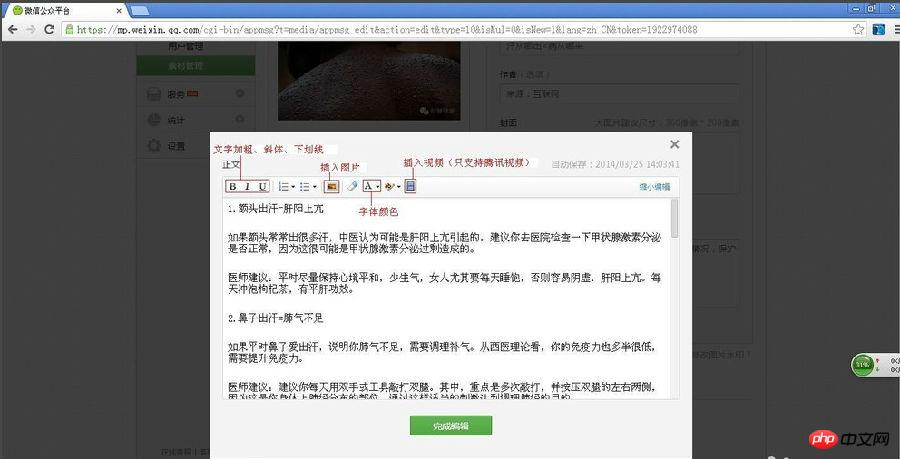
9、內容編輯完成之後,點選「完成編輯」
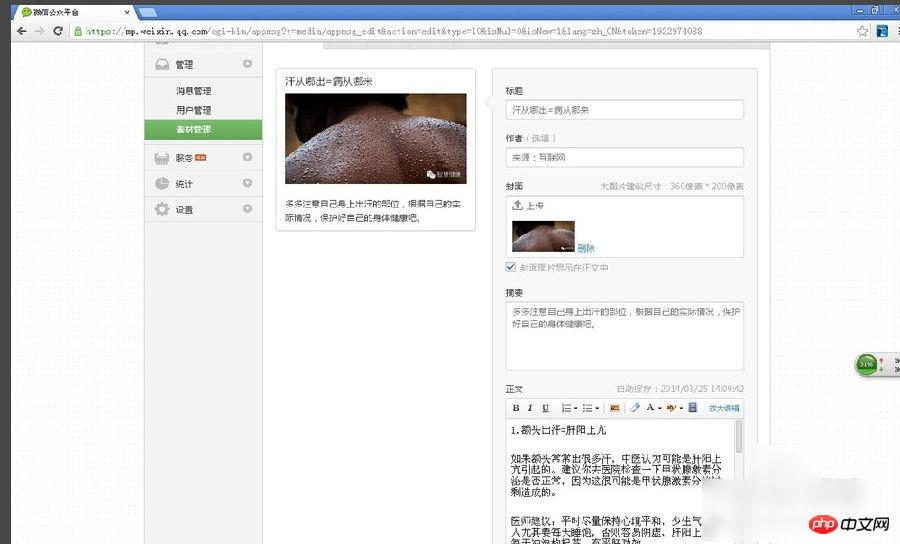
10、訊息編輯完成後,我們下面就要發布訊息了,點選「功能」-「群發功能」
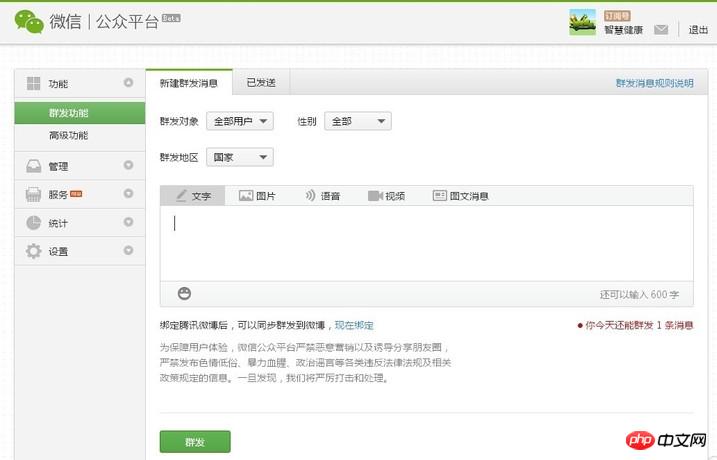
11、點擊“圖文訊息”,選擇剛才編輯好的“圖文訊息”
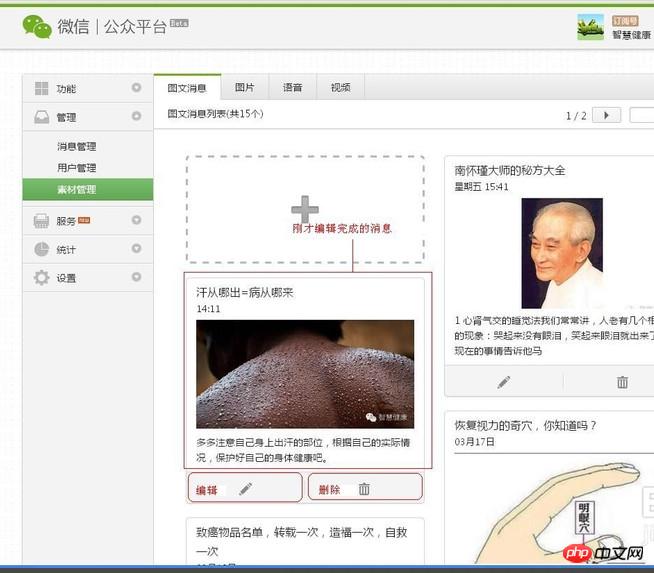
12、點選「確定」按鈕
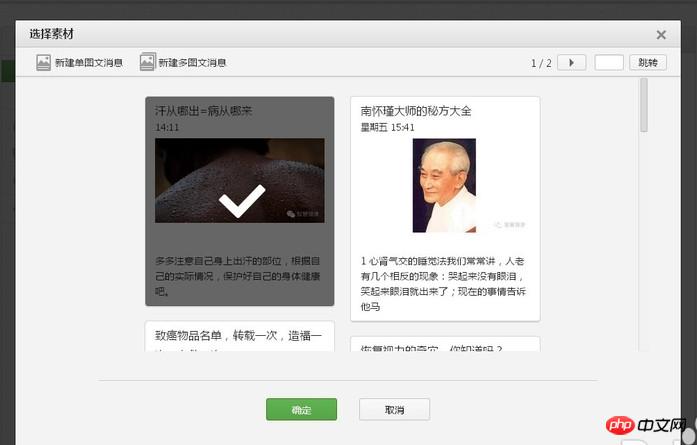
13、點選「群發」按鈕,跳出「溫馨提示」對話方塊
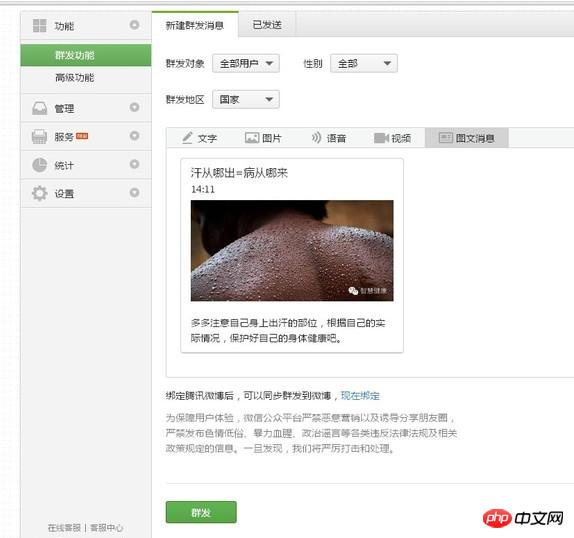
14、點選「確定」
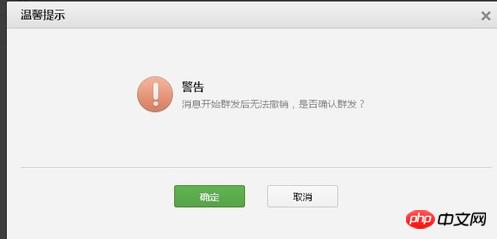
#15、OK,訊息群發完成,剛剛是對「單圖文訊息」的操作,其實「多圖文訊息」的發布方法與「單圖文訊息」的發布方法是一樣的,只是在第5步的時候,選在「多圖文訊息」就可以,其他步驟的操作方式幾乎都是一樣的,這裡就不多說了,大家可以自己試試看。
以上是圖文詳解微信公眾平台發布圖文訊息步驟的詳細內容。更多資訊請關注PHP中文網其他相關文章!




